У статті - O боротьбі з пробілами ми розглянули пошук і заміни елементів тексту.
Але, пробіл ось він, на клавіатурі. А що робити, якщо в документі крім зайвих прогалин ще купа порожніх рядків (знаків кінця абзацу), м'яких переносів, розривів рядків та інших недрукованих в неймовірній кількості?
Від них теж можна позбутися! І досить швидко.
Так само, як і при очищенні від прогалин, слід скористатися вікном Знайти і замінити (рис.1). Використовуємо комбінацію клавіш CTRL + H і приступаємо до налаштування інструменту.
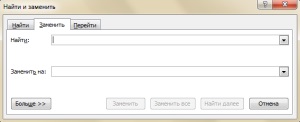
Рис.1. Пошук і заміна в Word
Вся справа в тому, що зазвичай шукають і замінюють фрагменти тексту з літер, які можна ввести в поля Знайти і Замінити на прямо з клавіатури. В даному ж випадку так не вийде. Туди не можна вставити ні знак кінця обзаца (клавіша ENTER), ні розрив рядка (поєднання клавіш SHIFT + ENTER).
Вихід є, його передбачили розробники. Щастя їм і міцних шлунків! 🙂
Щоб вказати в полях пошуку і заміни службовий Недрукований символ необхідно активувати кнопку Більше >> і в нижній частині розгорнутого вікна клацнути мишею по кнопці Спеціальний. При цьому розгорнеться перелік символів, які можна вказати (рис.2).
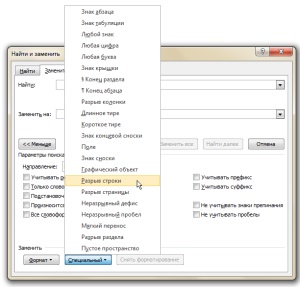
Рис.2. Налаштування пошуку Word
Як видно, вибір досить великий. Почистити можна від усього, чого завгодно. Головне не перестаратися. 🙂
Однак, щоб не помилитися з цікавлять Вас символом можна зробити наступне. Вставте в поле Пошук обраний символ і для перевірки правильності вибору натисніть кнопку Знайти. Курсор повинен зупинитися на шуканому знаку.